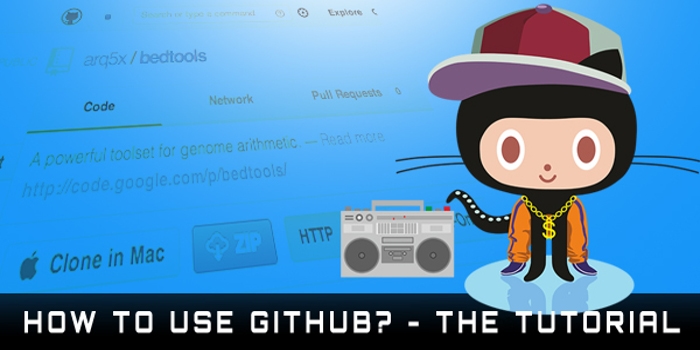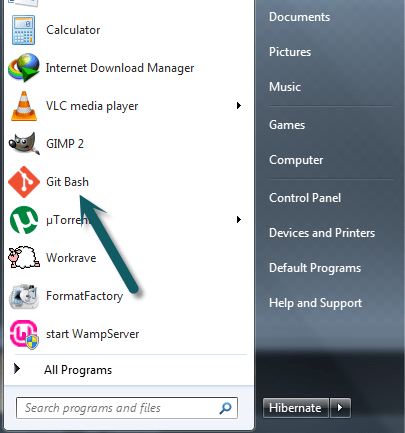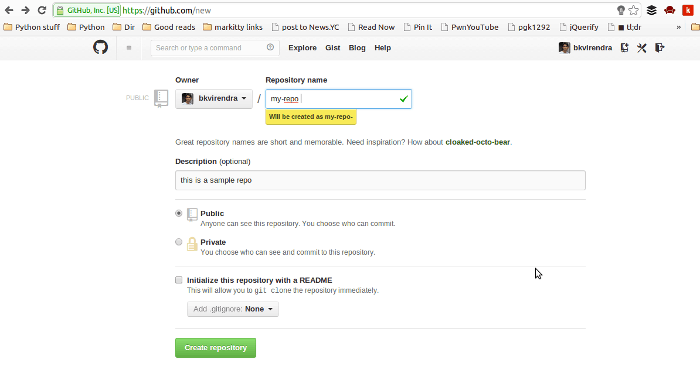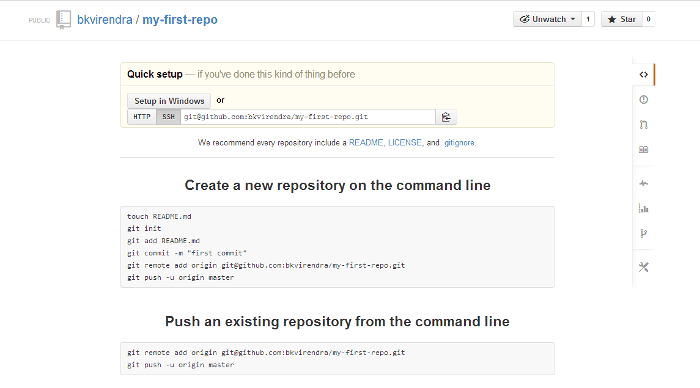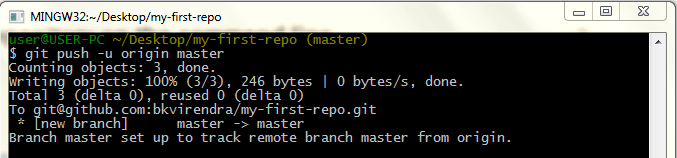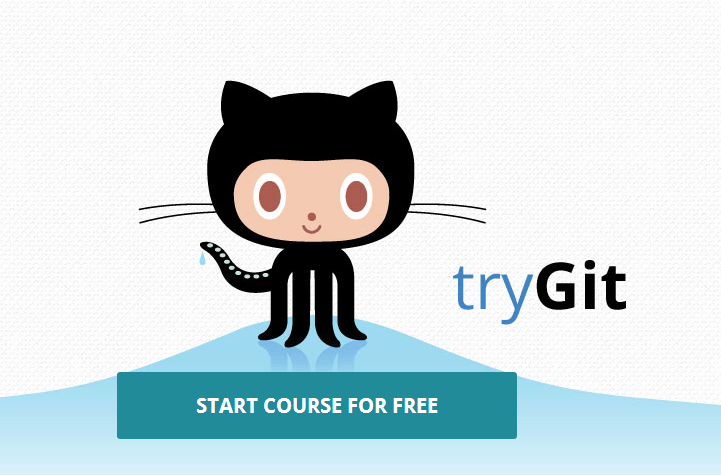Ang pagkontrol sa bersyon ay isang pangkaraniwang termino sa industriya ng software at tulad ng software sa pagkontrol ng bersyon Git at SVN ay malawakang ginagamit para sa pagsubaybay sa mga pagbabago sa mga proyekto. Maraming developer ang nahaharap sa mga problema habang ginagamit ang Git at GitHub, kaya nagpasya kaming magbahagi ng artikulo sa Git. Sa tutorial na ito, pag-aaralan natin ang mga pangunahing kaalaman sa paggamit ng Git, na kinabibilangan ng paglikha at pagsisimula ng iyong repositoryo, pag-commit ng code (pagkatapos gumawa ng mga pagbabago), at pagkatapos ay itulak ang iyong mga pagbabago mula sa iyong lokal patungo sa online na repository.
Nilalaman
Ano ang Git?
Ang Git ay distributed version control at source code management software. Ito ay ginagamit upang subaybayan ang estado, kasaysayan at ang integridad ng pinagmulang puno. Samakatuwid, ito ay isang lubhang kapaki-pakinabang na tool para sa bawat developer.
Bakit gagamitin ang Git?
Gumagana ito nang lokal bilang default, kaya ang bawat gumaganang direktoryo ay isang ganap na repositoryo na may kumpletong kasaysayan at buong bersyon ng mga kakayahan sa pagsubaybay, kaya hindi ito nakadepende sa anumang sentral na server.
Kapag pinagsama-sama, ang malawak na paggamit ng Git sa nakaimbak na kasaysayan ay magiging kapaki-pakinabang upang makagawa ng mas mahusay na matalinong mga desisyon, na humahantong sa mas kaunting mga salungatan. Sa wakas, ang Git ay ipinamahagi bilang libreng software sa ilalim ng mga tuntunin ng GNU General Public License.
Kung gayon ano ang Github?
Ang Github ay isang web-based na serbisyo sa pagho-host para sa mga software project na gumagamit ng Git revision control system. Sa ngayon, ang Github ang pinakasikat na open source-code repository site. Nag-aalok ito ng parehong bayad na mga plano para sa pribadong repositoryo, at mga libreng account para sa mga open source na proyekto. Samakatuwid, kung hindi ka pa nag-sign up para sa Github, lubos kong inirerekumenda na gawin mo ito sa https://github.com/signup/free
Pag-set up ng Git sa Windows
I-download ang Git setup para sa Windows, dito. Ang Git ang puso ng Github, na isang open source na version control system. Ito ay nilikha ng parehong koponan na lumikha ng Linux. At responsable ito para sa anumang nauugnay sa Github, na nangyayari nang lokal sa iyong makina.
Kapag, lokal na na-install ang Git, kailangan mo itong i-set up bago ka magsimulang gumawa ng mga repositoryo. Ngayon paganahin ang Git bash (mula sa Start button).
Pagkatapos ay kailangan mong sabihin ang iyong username upang malagyan nito ng label ang iyong mga commit:
[html] $ git config –global user.name “Your Name Here”[/ html]
Ilagay ang iyong email, para magamit ito ng Git para iugnay ang iyong mga commit sa iyong Github account. (Gamitin ang parehong email na nairehistro mo sa Github)
[html] $ git config –global user.email “[protektado ng email]"[/ html]
Ngayon ay natapos mo na ang pag-set up ng Git sa iyong lokal na makina. Ngayon gawin natin ang ating unang repository at gumawa ng unang commit.
1. Paglikha ng Repository
Maaari kang lumikha ng isang repository sa Github sa, ngunit pagkatapos lamang mag-sign in gamit ang Github account. Kung wala kang account, maaari kang lumikha ng isa sa github.com
Magbigay ng pangalan para sa iyong repository, at ilang paglalarawan. Maaari mong piliing gawing Pampubliko o Pribado ang iyong repo. (Ang mga pampublikong repositoryo ay maa-access ng sinuman, ibig sabihin, kahit sino ay maaaring ma-access ang source code, habang ikaw lamang ang may access o sinumang ibabahagi mo nito, ang may access sa source code para sa mga Pribadong repositoryo)
2. Pagse-set up ng Iyong Repository sa Local Machine
Kapag nakagawa ka na ng repository sa GitHub, ang susunod na bahagi ay tungkol sa paggawa ng pareho sa iyong lokal na makina (mangyaring tiyakin na matagumpay mong na-configure ang Git bash). Maaari ka ring sumangguni sa Tulong Docs ng Github, para sa higit pang tulong sa pag-set up ng Git.
Ngayon ay maaari kang magsimula sa pamamagitan ng paglikha ng isang direktoryo sa iyong file-system na pinangalanang `my-first-repo` Magdagdag ng isang `index.php` file sa iyong direktoryo. `index.php` at idagdag ang sumusunod na code dito:
[php]echo "Hello git";
?>
[/ Php]
Ngayon simulan ang git sa iyong direktoryo:
[html] $ git init[/ html]
Ngayon ay nasimulan mo na ang git sa iyong direktoryo. Pagkatapos ay hayaan nating idagdag ang mga path ng file na ito (mula sa aming direktoryo), para sa pagsubaybay sa Git.
(git add: Isinasagawa nito ang nilalaman na gusto mong i-snapshot)
[html] $ git add .[/ html]
Ngayon gawin natin ang ating unang pangako sa:
[html] $ git commit -m “my first commit”[/ html]
(git commit: Lumilikha ito ng snapshot ng naka-stage na content, at itinatala ang iyong username at email address sa bawat commit na iyong gagawin)
Gagawa ito ng snapshot ng aming nakaplanong nilalaman. Ngayon dahil, kailangan naming ibahagi ang aming repo sa iba, kailangan naming magdagdag sa isang malayong host. Ginagawa ito gamit ang `git remote add`. Nagawa na namin ang repo sa Github, ngayon kailangan lang naming kopyahin ang ibinigay na url, sa aming kaso ito ay `[protektado ng email]:bkvirendra/my-first-repo.git`. Ngayon ay idagdag natin ito sa ating proyekto, para makapag-push tayo ng mga pagbabago dito, at makakuha ng mga update mula rito.
[html] $ git remote add origin [protektado ng email]:bkvirendra/my-first-repo.git[/ html]
Ngayon ibinabahagi namin ang aming pangako sa iba, kailangan naming itulak ang aming mga pagbabago sa aming malayong imbakan (naka-host sa Github). Gagawa ito ng aming sangay sa remote repo. Itulak natin sa aming `master` branch sa aming remote repo.
[html] $ git push -u pinanggalingan master[/ html]
Ang demo repository sa tutorial sa itaas ay magagamit sa . Kung mayroon kang anumang mga isyu sa mga ssh key mangyaring sumangguni https://help.github.com/articles/generating-ssh-keys. Para sa karagdagang sanggunian na nauugnay sa Git mangyaring sumangguni http://gitref.org/.
Subukan ang Git nang walang Pag-install
Kung ayaw mong i-install ang Git sa iyong PC ngunit gusto mong matutunan ito, mas gusto ka namin ng isang kahanga-hangang tool na nakabatay sa web! code School ay binuo ang tool na ito at ito ay magagamit na ngayon para sa lahat ng mga gumagamit. Sa website, maaari mong makita ang isang seksyon upang magbigay ng git-based na mga utos. Kapag naipasok mo na ang mga tamang command na sinusundan ng Enter key, lalabas ang mga kaukulang aksyon sa seksyong nakalagay sa ibaba ng command section. Samakatuwid, ito ay isang magandang paraan upang matutunan ang Git online nang hindi nahaharap sa mga abala sa pag-install! Kung nahaharap ka sa anumang mga problema habang ginagamit ang Git o GitHub ipaalam sa amin sa anyo ng mga komento sa ibaba.